갤럭시 스마트폰에서 손전등 기능은 어두운 환경에서 매우 유용하지만, 간혹 퀵 패널이나 홈 화면에서 해당 아이콘이 사라지는 경우가 있습니다. 이러한 현상은 주로 소프트웨어 업데이트나 설정 변경 이후에 발생하며, 비교적 간단한 조치를 통해 복구가 가능합니다. 갤럭시 손전등 사라짐 현상의 복구 방법을 간단하게 해결 가능하도록 정리해 봤습니다..!
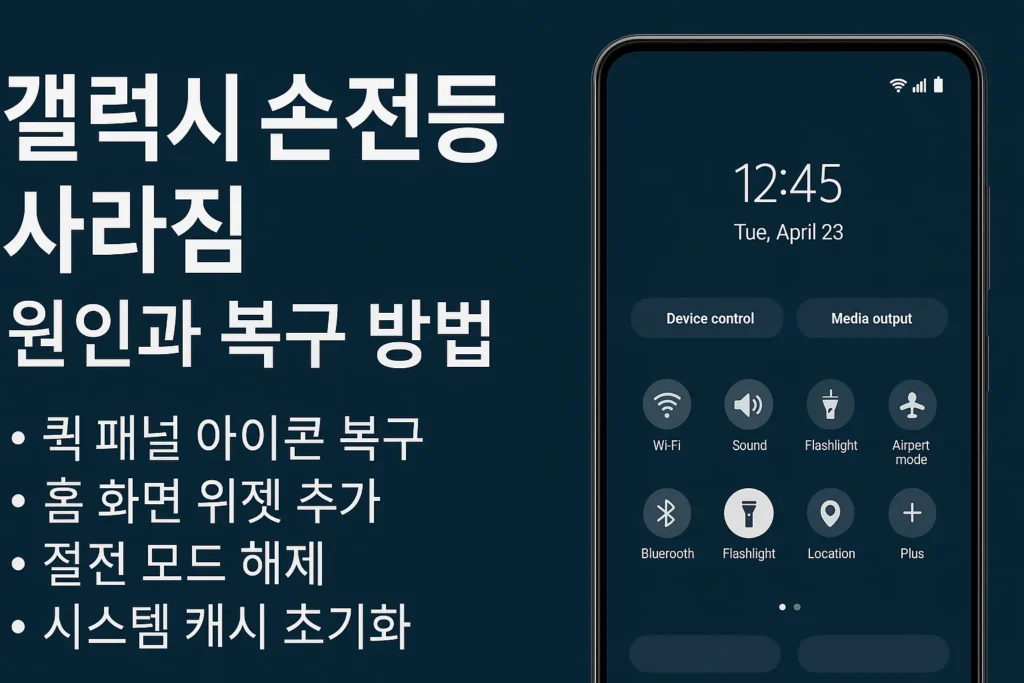
갤럭시 손전등 사라짐이 발생하는 주요 원인은?
- 퀵 패널 구성 초기화 – 시스템 업데이트 후 손전등 아이콘이 목록에서 제거되는 경우입니다.
- 위젯 제거 – 홈 화면에 추가된 손전등 위젯이 삭제되었거나 다른 화면으로 이동된 경우입니다.
- 배터리 절약 모드 – 절전 모드가 활성화되면 일부 기능이 표시되지 않을 수 있습니다.
- 시스템 캐시 오류 – 임시 저장 영역의 오류로 아이콘이 비활성화되는 경우입니다.
퀵 패널에서 손전등 아이콘 복구하기
- 화면 상단을 두 번 내려 퀵 패널을 엽니다.
- 우측 상단의 더보기 메뉴(⋮) 또는 편집 아이콘을 선택합니다.
- 하단 목록에서 ‘손전등’을 찾아 상단 영역으로 드래그합니다.
- 변경 사항을 저장하고 패널을 닫아 정상 표시 여부를 확인합니다.
홈 화면에 손전등 위젯 추가하기
- 홈 화면 빈 공간을 길게 터치합니다.
- ‘위젯’ 메뉴를 선택합니다.
- 검색창에 ‘손전등’을 입력한 뒤 표시된 위젯을 선택합니다.
- 원하는 위치에 배치합니다.
자주 사용하는 경우 화면 하단 모서리 등 손이 쉽게 닿는 위치에 배치하는 것이 좋습니다.
배터리 절약 모드 해제
- 설정 메뉴에서 배터리 및 디바이스 케어 → 배터리로 이동합니다.
- ‘절전 모드’를 비활성화합니다.
- 퀵 패널에서 손전등 아이콘이 표시되는지 확인합니다.
절전 모드가 켜져 있으면 일부 시스템 기능이 제한되어 아이콘이 표시되지 않을 수 있습니다.
시스템 캐시 초기화
다음방법은 조금 어렵게 느껴질 수도 있는 해결법 이지만, 위 방법들로 해결이 안될경우에 갤럭시 손전등 사라짐 현상을 확실하게 적용 가능한 방법입니다.
- 기기의 전원을 끕니다.
- 볼륨 업 + 전원 버튼을 동시에 길게 눌러 복구 모드로 진입합니다.
- ‘Wipe cache partition’을 선택합니다.
- 재부팅 후 손전등 아이콘 표시 여부를 확인합니다.
이 과정은 저장된 데이터에는 영향을 주지 않으며, 캐시 영역만 초기화됩니다.
추가 설정 팁
- 잠금화면 바로가기 – 잠금화면 설정에서 손전등을 지정하면 화면 잠금 상태에서도 실행할 수 있습니다.
- Good Lock 활용 – QuickStar 모듈을 사용하면 퀵 패널 구성을 자유롭게 변경할 수 있습니다.
- 음성 명령 – 빅스비 또는 구글 어시스턴트를 이용해 음성으로 손전등을 실행할 수 있습니다.
마무리
갤럭시 손전등 사라짐 현상은 대부분 설정 변경이나 절전 모드로 인해 발생합니다. 위의 방법을 차례대로 적용하면 대부분의 경우 간단히 복구가 가능합니다. 복구 후에는 위젯, 잠금화면 바로가기, 단축키 설정 등을 함께 사용하면 손전등 기능을 더욱 편리하게 활용할 수 있습니다.
배경화면으로 설정하는 방법도 다른글에서 정리해 놓았으니, 참고하시면 좋습니다.

댓글